Форматиране на текстови ефекти – текстова сянка
Може да сте запознати с добавянето на сенки за форми или изображения в някои инструменти за обработка на изображения, казва Photoshops и т.н. Всъщност можем да добавяме сенки и за текст. А имейлът на Outlook поддържа и тези удивителни текстови ефекти.
Добавете сянка за избран текст в тялото на съобщението

Забележка: Методите, представени на тази страница, се отнасят за настолната програма Microsoft Outlook 2019 в Windows 10. И инструкциите може да се различават значително или леко в зависимост от версията на Microsoft Outlook и средите на Windows.
Добавете сянка за избран текст в тялото на съобщението
Когато пишете, отговаряте или препращате имейл в Outlook, можете да следвате стъпките по-долу, за да добавите сянка за избрания текст в тялото на съобщението.
1. В тялото на съобщението изберете текста, към който ще добавите сянка.
2. Щракнете върху котвата ![]() в долния десен ъгъл на Font група на Форматиране на текст раздела, за да отворите диалоговия прозорец Шрифт.
в долния десен ъгъл на Font група на Форматиране на текст раздела, за да отворите диалоговия прозорец Шрифт.
Съвети: Можете също да натиснете Ctrl + D клавиши, за да отворите диалоговия прозорец за шрифтове.
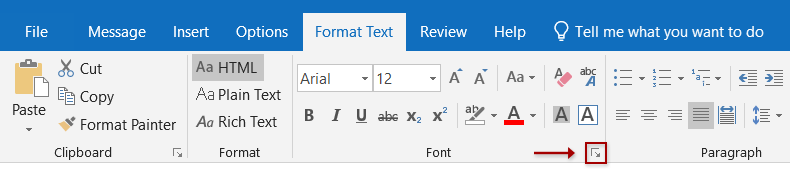
3. В диалоговия прозорец за шрифт, моля, щракнете върху Текстови ефекти бутон в долния десен ъгъл.
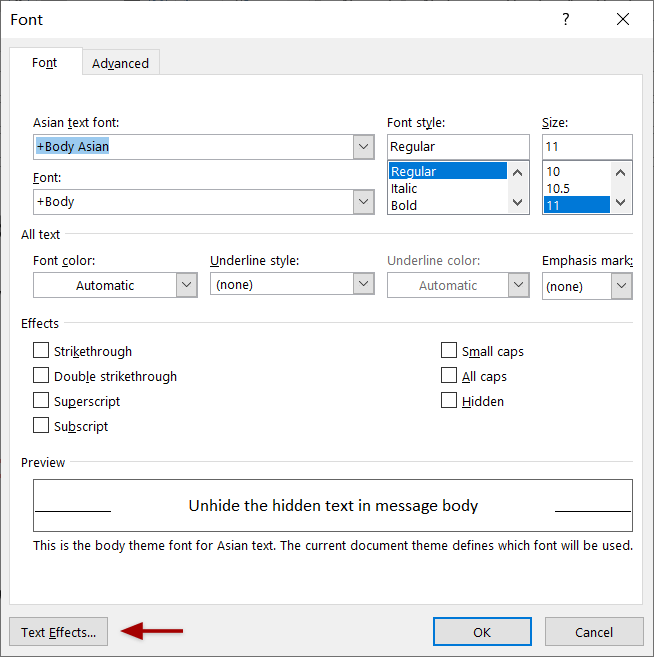
4. Сега в диалоговия прозорец Форматиране на текстови ефекти активирайте Текстови ефекти и щракнете върху празната стрелка ![]() преди Сянка за разширяване на този раздел.
преди Сянка за разширяване на този раздел.
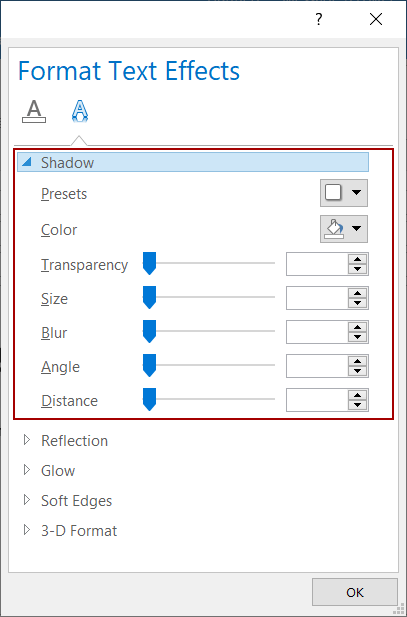
5. Продължете, за да посочите параметрите на сянката, както ви е необходимо.
(1) Предварителни настройки
Можете бързо да изберете стил на сенки от Presets падащ списък.
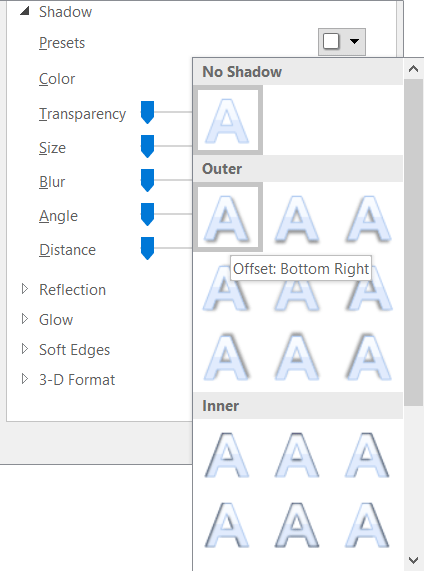
Ако избраната предварително зададена сянка отговаря на вашите нужди, можете да запазите настройките и да затворите директно диалоговия прозорец Форматиране на текстови ефекти. Ако не, можете да продължите, за да зададете параметрите по-долу.
(2) Цвят
Щракнете върху Цвят падащ списък и след това изберете цвят на сянка от падащия списък.
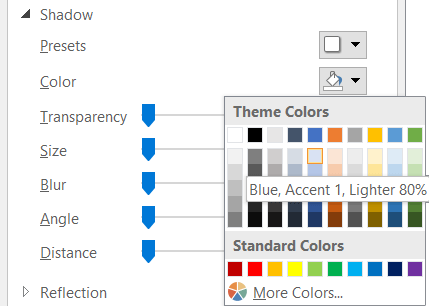
(3) Други параметри на сянката на текста
Плъзнете плъзгачите или въведете определени числа в съответните полета, за да определите прозрачността, размера, размазването, ъгъла и разстоянието на сянката.
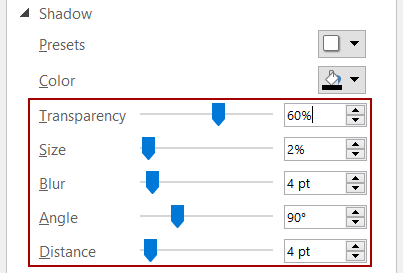
- Прозрачност: Плъзнете плъзгача или въведете процент, за да зададете прозрачността на сянката.
- Размер: Плъзнете плъзгача или въведете процент, за да зададете размера на сянката.
- Мъгла: Плъзнете плъзгача или въведете брой точки, за да зададете колко дълго сянката да стане размазана.
- Ъгъл: Плъзнете плъзгача или въведете градуса в дясното поле, за да зададете ъгъла на източника на светлина.
- разстояние: Плъзнете плъзгача или въведете брой точки, за да зададете колко дълга е сянката от избрания текст.
6, Кликнете на OK бутони за запазване на настройките и затваряне на двата диалога.
Забележка
Ако трябва да премахнете текстовата сянка от текста в тялото на съобщението, можете да направите следното:
1. В тялото на съобщението изберете текста, чиято текстова сянка ще премахнете.
2, Натиснете Ctrl + D клавиши, за да отворите диалоговия прозорец на шрифта, и след това щракнете Текстови ефекти бутон в диалоговия прозорец Шрифт.
3. В раздела Форматиране на текстови ефекти активирайте Текстови ефекти , изберете None от Presets падащ списък в Сянка и кликнете върху OK бутони за затваряне на двата диалога.
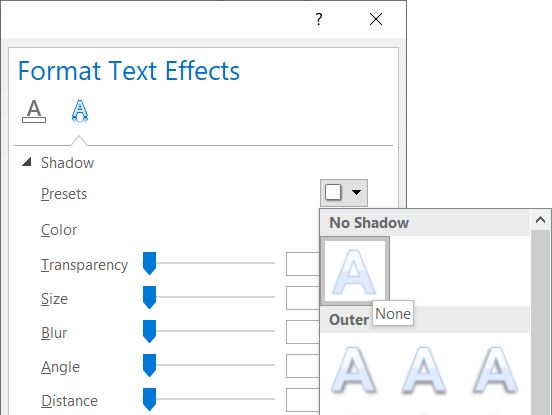
Като алтернатива можете също да приложите Изчистване на всички формати бутон ![]() (в Font група на Форматиране на текст раздел), за да изчистите цялото форматиране от избрания текст, включително сянката на текста.
(в Font група на Форматиране на текст раздел), за да изчистите цялото форматиране от избрания текст, включително сянката на текста.
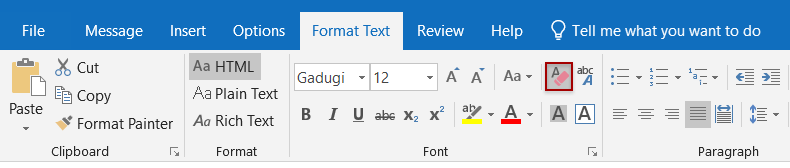
Още статии...
Най-добрите инструменти за продуктивност в офиса
Kutools за Outlook - Над 100 мощни функции, за да заредите вашия Outlook
🤖 AI Mail Assistant: Незабавни професионални имейли с AI магия - с едно щракване до гениални отговори, перфектен тон, многоезично владеене. Трансформирайте имейла без усилие! ...
📧 Автоматизиране на имейли: Извън офиса (налично за POP и IMAP) / График за изпращане на имейли / Автоматично CC/BCC по правила при изпращане на имейл / Автоматично пренасочване (разширени правила) / Автоматично добавяне на поздрав / Автоматично разделяне на имейлите с множество получатели на отделни съобщения ...
📨 Управление на Email: Лесно извикване на имейли / Блокиране на измамни имейли по теми и други / Изтриване на дублирани имейли / подробно търсене / Консолидиране на папки ...
📁 Прикачени файлове Pro: Пакетно запазване / Партидно отделяне / Партиден компрес / Автоматично запазване / Автоматично отделяне / Автоматично компресиране ...
🌟 Магия на интерфейса: 😊 Още красиви и готини емотикони / Увеличете продуктивността на Outlook с изгледи с раздели / Минимизирайте Outlook, вместо да затваряте ...
???? Чудеса с едно кликване: Отговорете на всички с входящи прикачени файлове / Антифишинг имейли / 🕘Показване на часовата зона на подателя ...
👩🏼🤝👩🏻 Контакти и календар: Групово добавяне на контакти от избрани имейли / Разделете група контакти на отделни групи / Премахнете напомнянията за рожден ден ...
Над 100 Характеристики Очаквайте вашето проучване! Щракнете тук, за да откриете повече.

